Hvordan gjenopprette slettede bilder på iPhone / iPad / iPod
Utvalgt / / August 05, 2021
Vi tror ikke at du aldri fikk den situasjonen der verdifulle bilder ble slettet av deg ved et uhell eller av din egen vilje. Å miste gamle minner i form av bilder er ganske smertefullt. Kan det hende at iPhone / iPad / iPod blir stjålet eller at den lille gutten din utilsiktet tørker ut alle bildene dine, hva gjør du på det tidspunktet? Den eneste måten å få tilbake dem er å gjenopprette dem.
Det er mange svindelprogrammer som lover å gjenopprette bildene dine, men alt du får er søppel. Så iOS-brukere, ikke bekymre deg, da vi får noen løsninger for deg der du enkelt kan gjenopprette slettede bilder fra iPhone / iPod / iPad.
Innholdsfortegnelse
-
1 4 Metoder for å gjenopprette slettede bilder
- 1.1 1. Gjenopprett bilder fra den nylig slettede mappen
- 1.2 2. ICloud-sikkerhetskopimetoden
- 1.3 3. Sikkerhetskopiering fra iTunes
- 1.4 4. Gjenopprett slettede bilder uten sikkerhetskopi
- 2 Kupongkode for en enorm rabatt
4 Metoder for å gjenopprette slettede bilder
Her vil vi vise deg de fire beste metodene som du enkelt kan gjenopprette slettede bilder fra iPhone, iPad eller iPod. Sjekk ut alle nedenfor.
1. Gjenopprett bilder fra den nylig slettede mappen
Det er et alternativ for iOS-brukere eldre enn iOS 8 at bildene du sletter fremdeles oppbevares i en mappe som heter Nylig slettet.
- Gå til Photos-appen for å se albumene
- Klikk på albumet og se etter en mappe som heter nylig slettet mappe
Disse bildene varer i 30 dager, så det betyr at du bare kan gjenopprette bildene som er slettet maksimalt 30 dager tidligere.
2. ICloud-sikkerhetskopimetoden
Den andre metoden for å gjenopprette permanent slettede bilder er gjennom iCloud. Det beste for iOS-brukerne er at bildene blir kontinuerlig sikkerhetskopiert i iCloud når du er koblet til internett. Så når du har mistet viktige bilder, kan du ganske enkelt få dem tilbake fra iCloud. Ganske mye enkelt å gjenopprette filene dine. Er det ikke? La oss få en kort guide:
- Gå til iPhone, iPod, iPad-innstillinger> (navnet ditt)> iCloud.
- Trykk på Bilder.
- Slå på iCloud Photos.
Etter at du har slått på det, kobler du til Wi-Fi og sjekker bildene dine igjen.
3. Sikkerhetskopiering fra iTunes
En annen flott metode og tilnærming er å synkronisere alle viktige data som bilder, tekster, talemerknader, bilder, notater, etc. til en Mac eller PC ved hjelp av iTunes. Det er en problemfri og sikker metode for å lagre viktige filer fordi det uheldige er uforutsigbart. Du kan gjenopprette de slettede bildene fra iPhone veldig raskt og i noen enkle trinn.
- Først kobler du iPhone til datamaskinen.
- Åpne iTunes.
- Sjekk enhetsnavnet ditt i iTunes.
- Høyreklikk på enheten din og klikk Gjenopprett fra sikkerhetskopi.
- Velg den oppdaterte sikkerhetskopien og fortsett.
4. Gjenopprett slettede bilder uten sikkerhetskopi
Så ovenfor har vi listet opp noen imponerende metoder og tips du kan bruke for å gjenopprette slettede bilder fra iPhone, men hva om det ikke er aktivert sikkerhetskopiering, og ingen av bildene dine er synkronisert med iCloud eller sikkerhetskopiert i iCloud. Alle de tre metodene har noen begrensninger, slik at du bare kan gjenopprette nylig slettede bilder i 30-dagers prøveversjonen. Så det er ikke mulig for deg å gjenopprette bildene dine uten et profesjonelt verktøy.
I denne situasjonen er du sikker på en av programvaren fra iMyFone, og navnet er iMyFone D-Back. Det er en profesjonell programvare som er spesielt designet for å gjenopprette de gamle permanent slettede bildene.
Her er en guide for å gjenopprette permanent slettede bilder fra iPhone med iMyFone D-Back-programvare.
1.Last ned og installer
Først og fremst laster du ned og installerer D-Back-programvaren og starter den for å få det første grensesnittet. Velg nå alternativet gjenoppretting fra iOS-enhet og klikk på start.
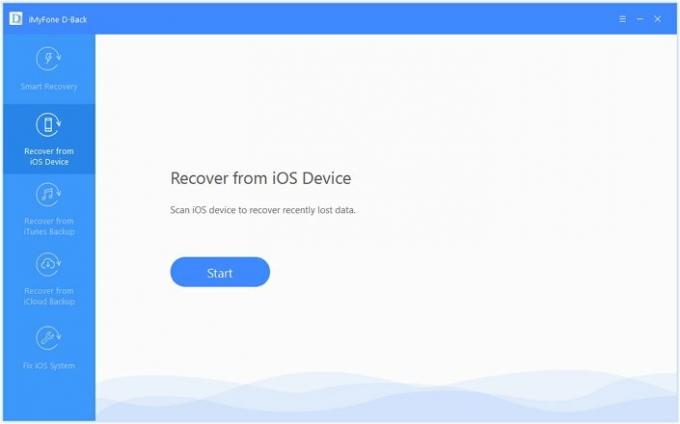
2.Koble til iPhone
Deretter kobler du iOS-enheten til PC-en og venter på at programvaren gjenkjenner enheten. Klikk neste etter at den gjenkjenner enheten.

3.Velg datatypen du vil gjenopprette
På neste skjermbilde vil du bli vist noen alternativer å velge. Dette er filene du vil gjenopprette. Hvis du bare vil gjenopprette bilder og videoer, merker du alternativet for bilder og videoer og klikker på skanne alternativ.
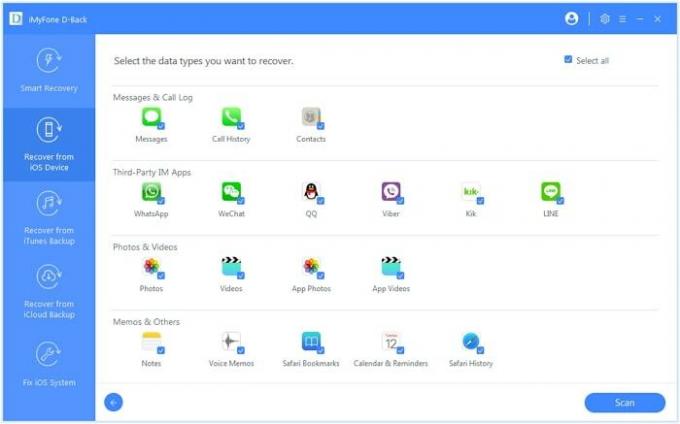
4. Forhåndsvis og gjenopprett bildene
Programvaren skanner de slettede bildene, og etter at skanningen er fullført, kan du forhåndsvise alle de slettede bildene dine der. Det er opp til deg nå hvilke bilder du vil gjenopprette. så forhåndsvis bildene og få dem til å merke som du lette etter, og klikk på gjenopprette muligheten til å gjenopprette permanent slettede bilder fra iPhone / iPad / iPod.

Så du har observert at hvor enkelt det er å gjenopprette slettede bilder fra iMyFone D-Back-programvaren. Det er bare spørsmål om noen klikk, og du har bildene dine tilbake. Hva om vi forteller deg at iMyFone D-Back-programvaren ikke bare vil gjenopprette bildene, men den kan også gjenopprette slettede tekstmeldinger, samtaler, videoer, apper og mye mer. Hvis du vil gjenopprette slettede tekstmeldinger fra iPhone, kan du sjekke en detaljert guide Slik gjenoppretter du slettede tekstmeldinger fra iPhone.
Kupongkode for en enorm rabatt
Vi vet at du lurer på at denne programvaren ville bli mye dyrere, og du kan ikke få dette, men vi har en enorm rabatt på denne programvaren for deg. Den opprinnelige prisen for denne programvaren er $ 49,95, men hvis du bruker følgende kupongkode (A24S2T) så kan du få denne fantastiske programvaren på bare $ 29,95 (både Windows- og Mac-versjoner støttes). Hvor kult det er, siden det er som gratis å få denne programvaren, er så mye lav pris. Å ha programvare som kan gjenopprette permanent slettede bilder, videoer, tekstmeldinger, talemerknader, apper osv. til en så lav pris er utrolig. Så hva tenker du? Få deg beskyttet og sikker med den fantastiske iMyFone D-Back-programvaren.



